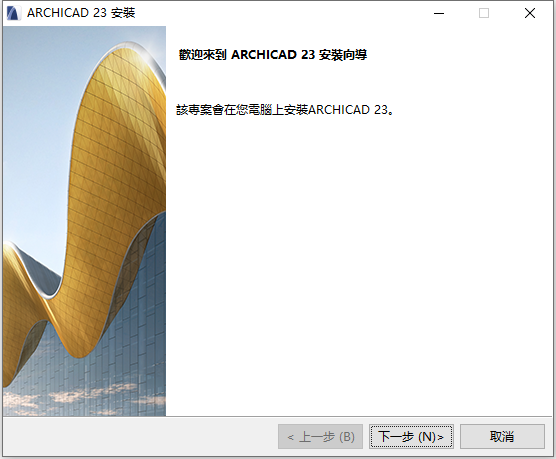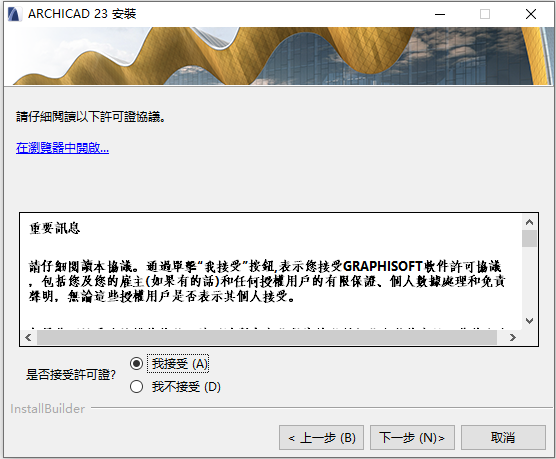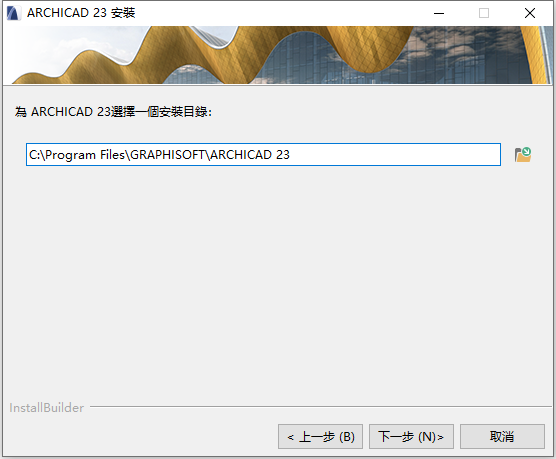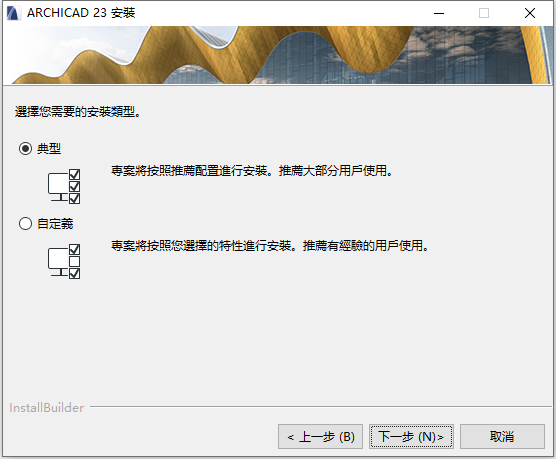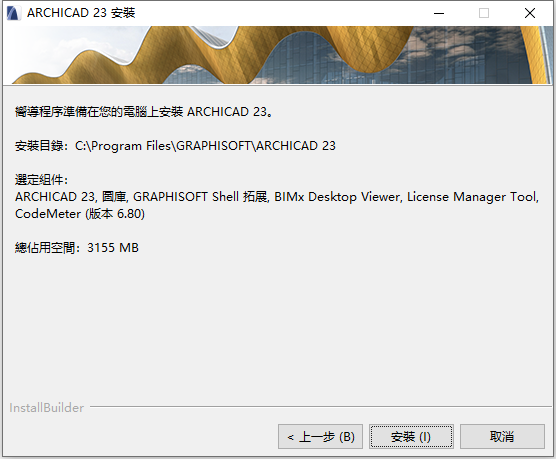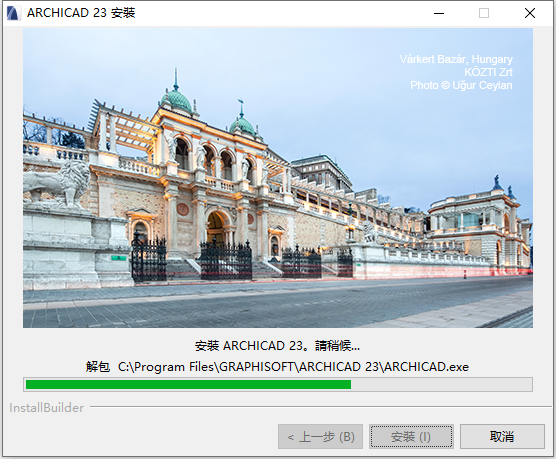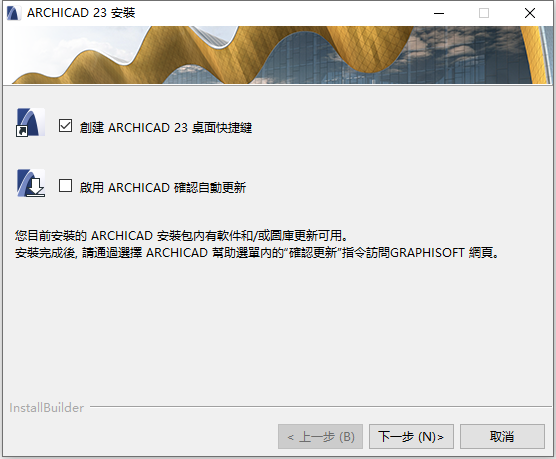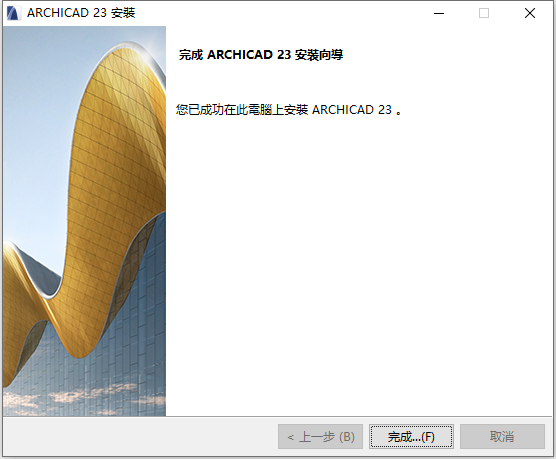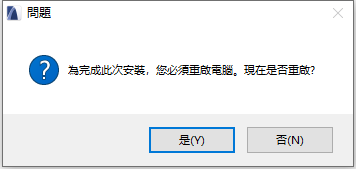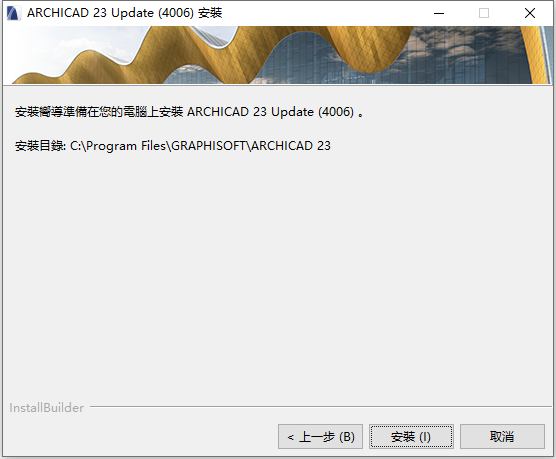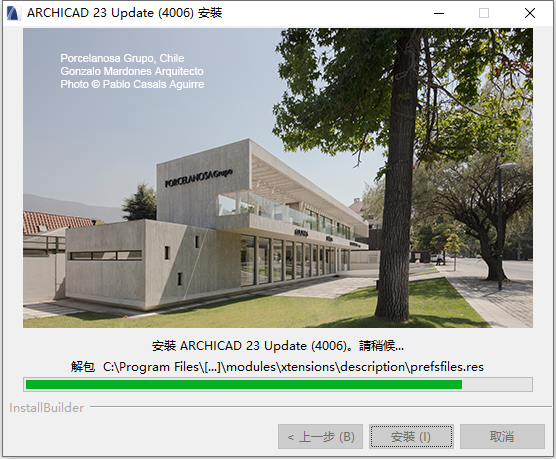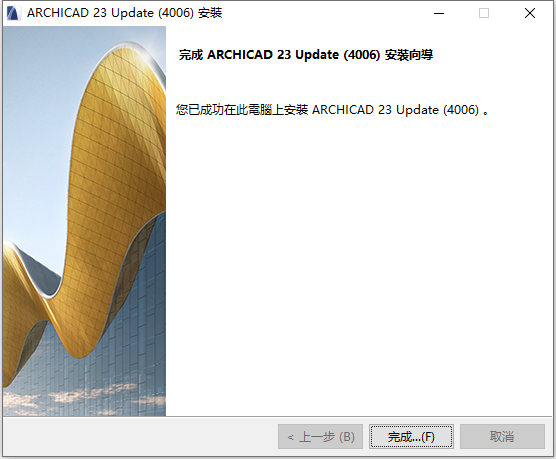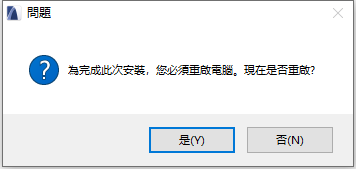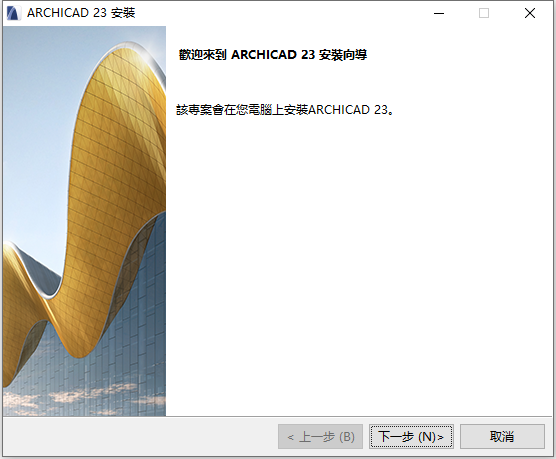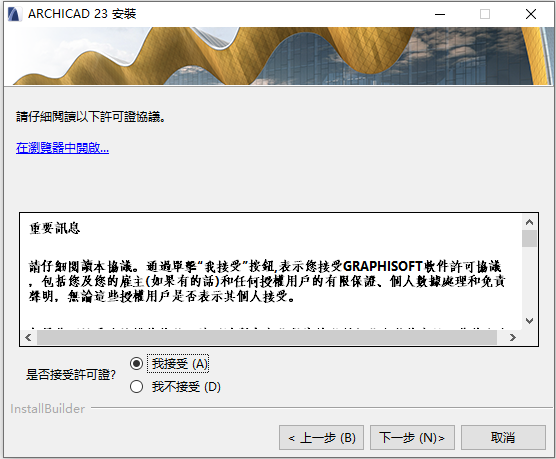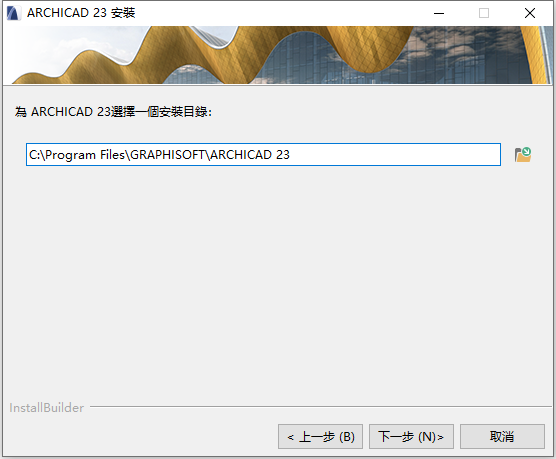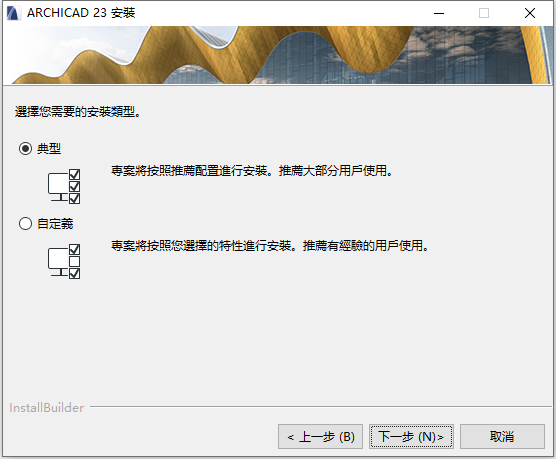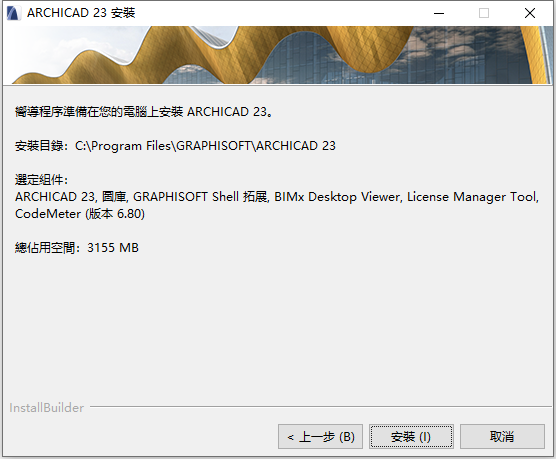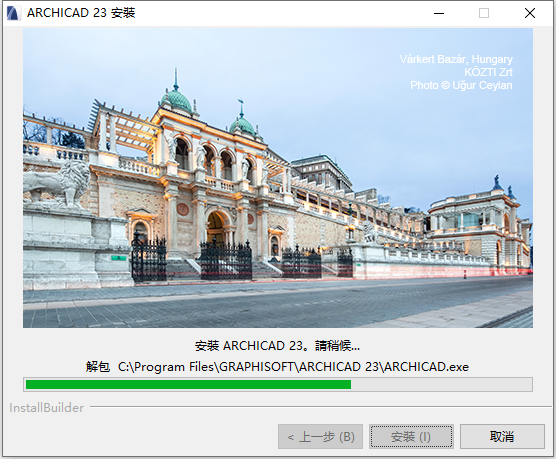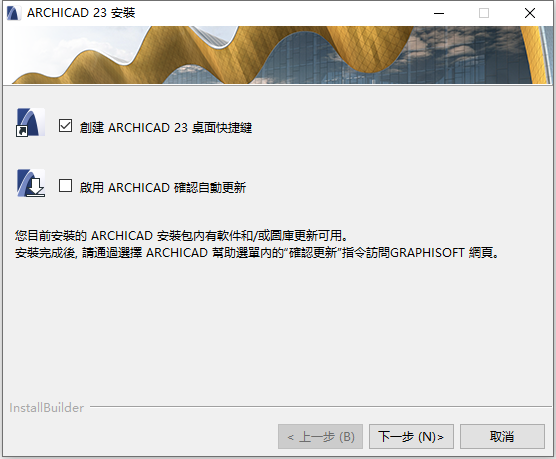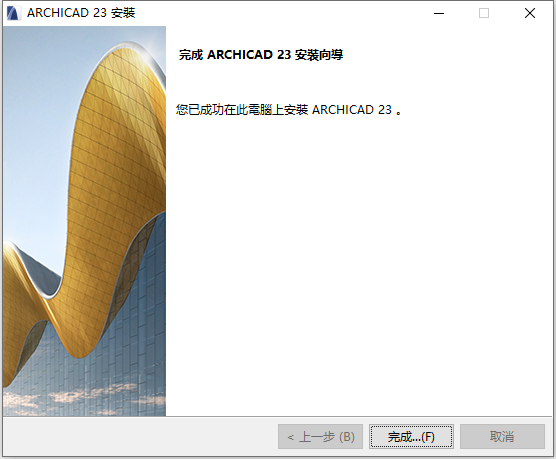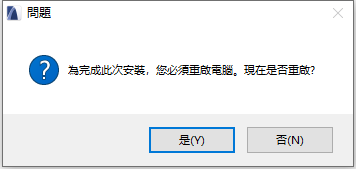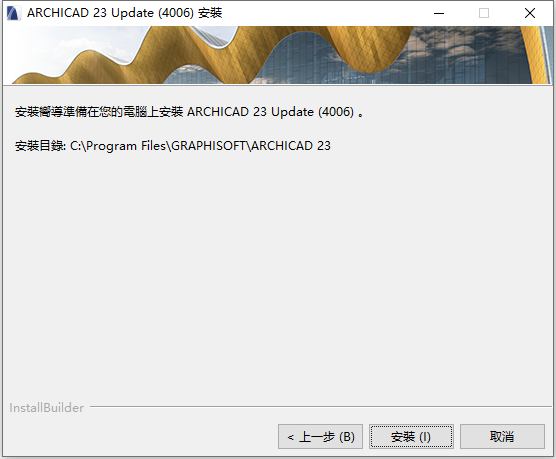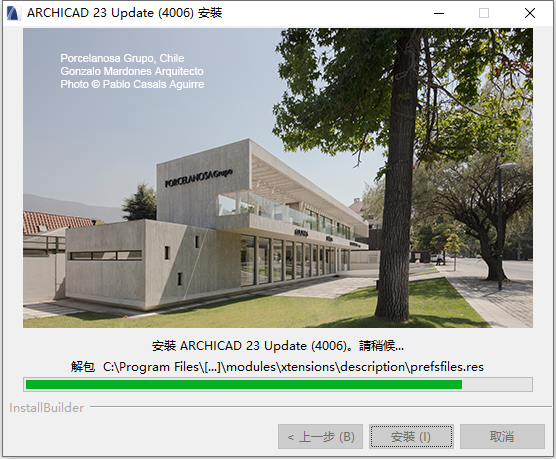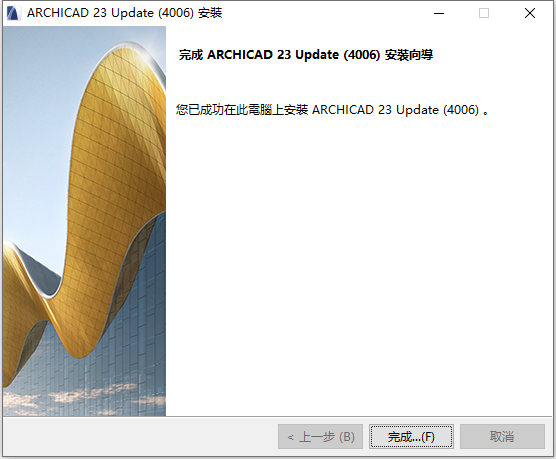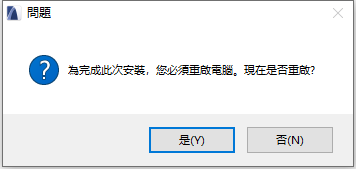ArchiCAD 23是匈牙利Graphisoft公司于2020年开发的一款BIM建筑信息建模软件解决方案,建筑师和工程师之间的协调成为一个简单而自动化的过程,其简单直观的BIM方法使其成为快速简便实现的完美工具,也是增强BIM体验和跨部门协作的理想之选。
第一节 软件安装教程
1、打开Install文件夹,找到ARCHICAD-23-TAI-3003-1.0.exe程序,双击运行如下图所示:
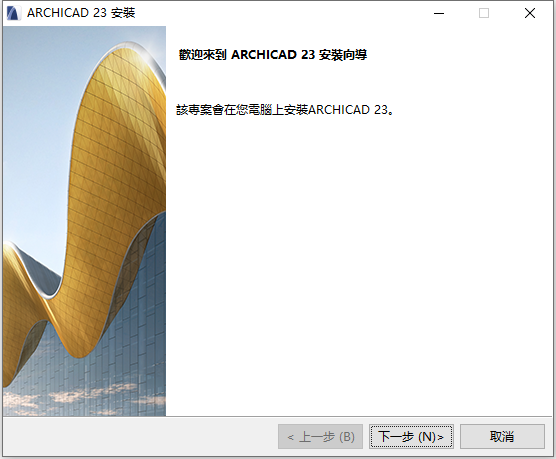
2、根据上图提示,知识兔点击“
下一步”,如下图所示:
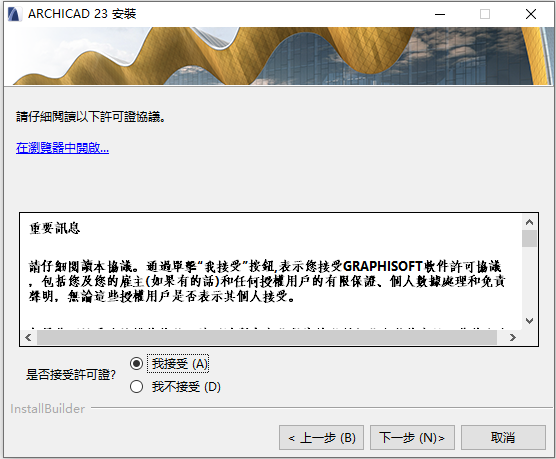
3、根据上图提示,知识兔勾选“
我接受”选项,然后点击“
下一步”,如下图所示:
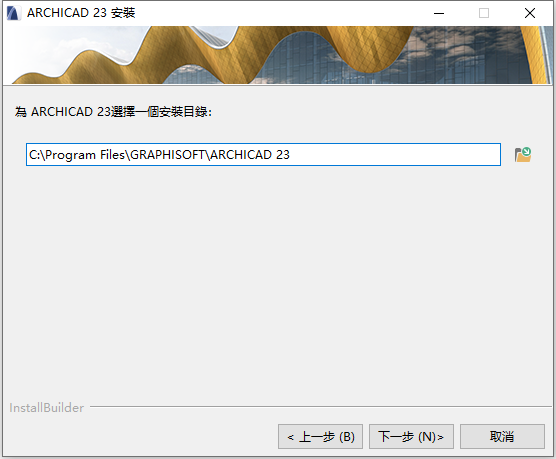
4、从上图知识兔看到,ArchiCAD 23软件默认安装路径为C:\Program Files\GRAPHISOFT\ARCHICAD 23,知识兔根据上图提示点击“
下一步”即可,如下图所示:
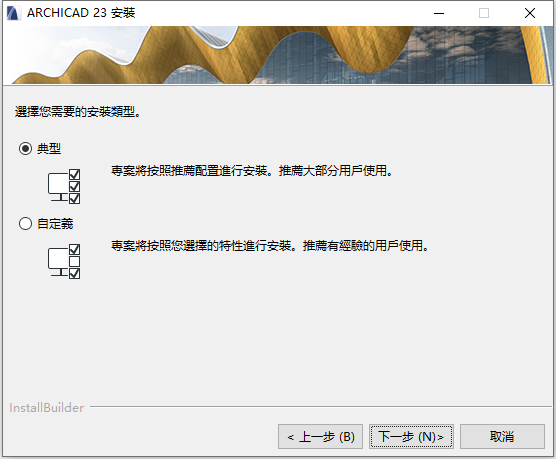
5、根据上图提示,知识兔点击“
下一步”,如下图所示:
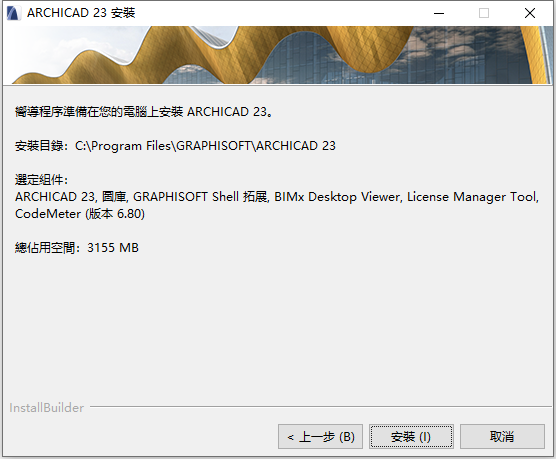
6、根据上图提示,知识兔点击“
安装”,如下图所示:
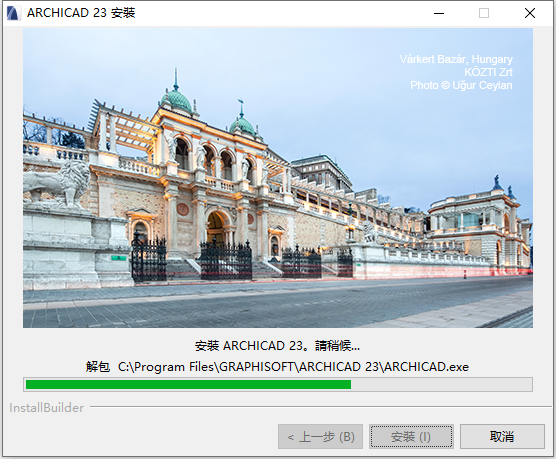
7、从上图知识兔看到ArchiCAD 23软件正在进行安装,大家耐心等待一下,安装完成如下图所示:
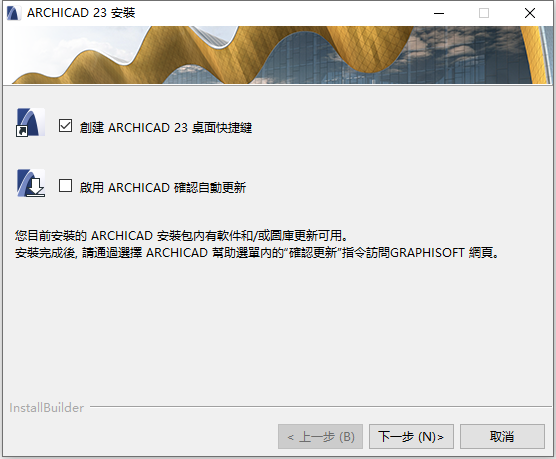
8、根据上图提示,知识兔取消“
启用ARCHICAD确认自动更新”功能,然后点击“
下一步”,如下图所示:

9、根据上图提示,知识兔点击“
下一步”,如下图所示:
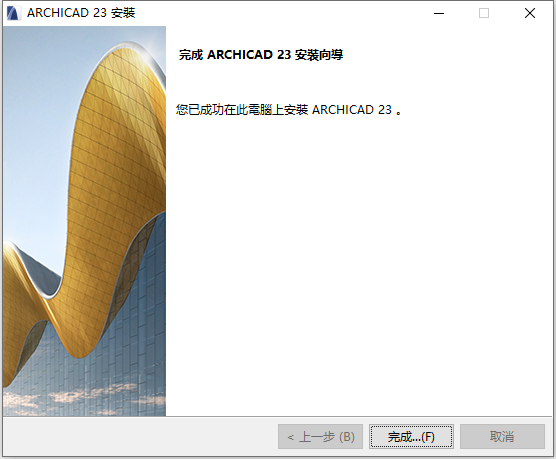
10、根据上图提示,知识兔点击“
完成”即可,完成后如下图所示:
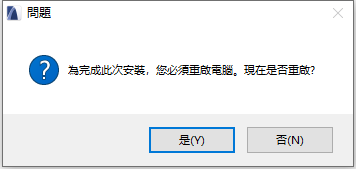
11、根据上图提示,知识兔点击“
否”取消重新启动电脑。
12、将下载的Update文件夹打开,找到ARCHICAD-23-TAI-Update-4006-1.0.exe程序,双击运行开始安装ArchiCAD 23软件升级补丁,如下图所示:

13、根据上图提示,知识兔点击“
下一步”即可,如下图所示:

14、根据上图提示,知识兔点击“
下一步”,如下图所示:
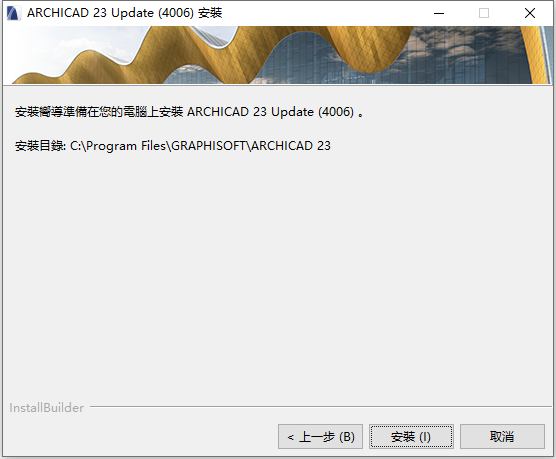
15、根据上图提示,知识兔点击“
安装”选项,如下图所示:
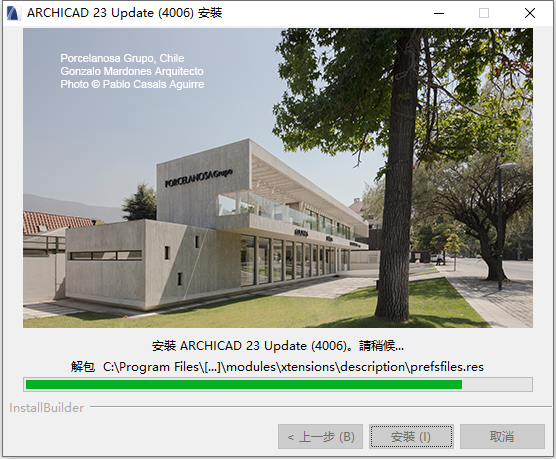
16、从上图知识兔看到,ArchiCAD 23软件正在进行更新,稍等片刻,更新完成后如下图所示:
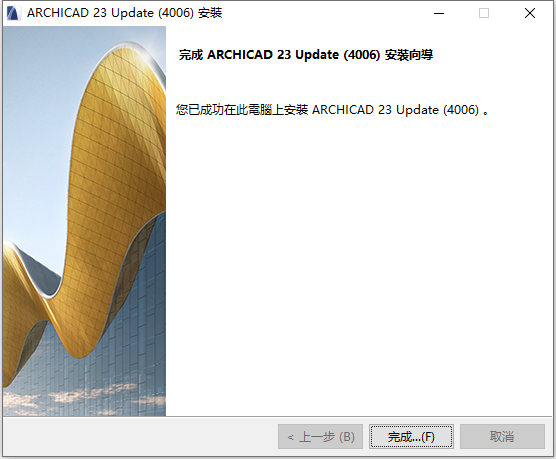
17、从上图知识兔看到,ArchiCAD 23软件已经更新完成,知识兔根据提示点击“
完成”即可,完成后如下图所示:
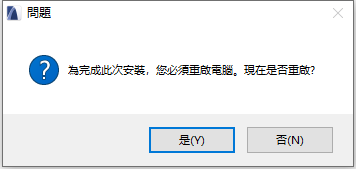
18、根据上图提示,知识兔点击“
否”即可完成。
19、现在知识兔打开安装好的ArchiCAD 23软件,如下图所示:

下载仅供下载体验和测试学习,不得商用和正当使用。
下载体验
点击下载